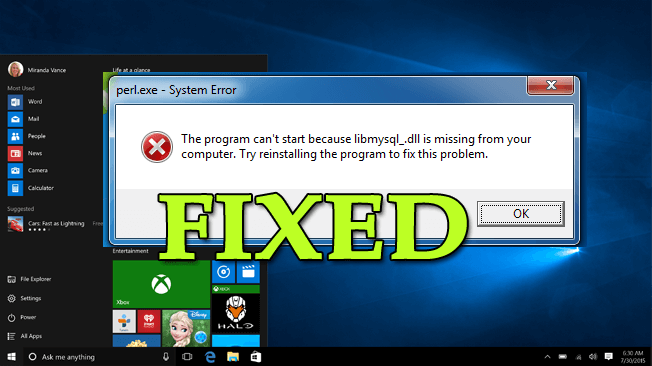
Libmysql.dll saknas eller hittades inte är ett av de vanligaste felen som användarna stöter på när vissa program körs på Windows 10 OS.
Då och då rapporterade olika användare att de får Libmysql.dll felmeddelande och letar efter korrigeringar i forumtrådarna.
Programmet kan inte starta eftersom LibMySQL.dll saknas på din dator, försök att installera om programmet för att åtgärda problemet
Tja, detta är verkligen irriterande fel, så idag i den här artikeln delar jag med mig av de kompletta korrigeringarna för att lösa Libmysql.dll som saknas eller inte hittas ett fel i Windows 10.
Vad är Libmysql.dll?
Libmysql.dll är en viktig systemfil och låter olika program köras korrekt . Detta omfattar en uppsättning process- och drivrutinsfunktioner som används av Windows för att se till att programmet fungerar korrekt.
Dessutom används DLL-filerna av olika program och fungerar därför som ett delat bibliotek för att tillhandahålla resurser som klasser, funktioner, variabler, ikoner, bilder och mycket mer.
Men ibland på grund av olika oväntade anledningar blir DLL-filerna skadade eller saknas och som ett resultat slutade det relaterade programmet att fungera.
Så, innan du går mot korrigeringarna, lär dig några av de vanliga orsakerna till Libmysql.dll-felet.
Varför får jag Libmysql.dll inte hittat/saknat fel på Windows?
Det finns olika anledningar till att Libmysql.dll missing/not found-fel. Nedan tar en titt på några av de vanligaste.
- Libmysql.dll är felplacerad av andra program som är installerade på ditt system
- På grund av skadat eller skadat Windows-register
- Virus- eller skadlig kod kan skada filen Libmysql.dll
- Installera skadlig programvara och felaktiga applikationer
- Felaktig installation av Libmysql.dll-relaterade program
Dessa är den vanliga boven på grund av vilken du får Libmysql.dll-felet som saknas på ditt Windows 10-system.
Libmysql.dll Felmeddelanden:
Det finns också många olika sätt som libmysql.dll-felet visas på ditt system.
- Libmysql.dll hittades inte
- Libmysql.dll kraschar
- Det här programmet kunde inte startas eftersom libmysql.dll inte hittades. Om du installerar om programmet kan det här problemet lösas
- Libmysql.dll Åtkomstöverträdelse
- Kan inte hitta [PATH]\libmysql.dll
- Proceduren ingångspunkt libmysql.dll fel
- Filen libmysql.dll saknas
- Kan inte starta [APPLICATION]. En obligatorisk komponent saknas: libmysql.dll. Installera [APPLIKATION] igen
Det spelar ingen roll vilket felmeddelande du får på ditt system, bara prova korrigeringarna en efter en.
Hur åtgärdar jag Libmysql.dll Missing or Not Found-fel?
Tja, innan du börjar med lösningarna som ges här föreslås det att du inaktiverar antivirusprogrammet tillfälligt, eftersom antivirusprogram från tredje part ofta orsakar konflikt med de installerade programmen och applikationerna.
Efter att ha inaktiverat antivirusprogrammet kontrollera om Libmysql.dll saknas fel inträffar eller inte. Om felet inte visas, kontakta antivirussupportcentret, dela problemet och be dem hjälpa dig.
Alternativt kan du byta till ett annat antivirusprogram och skanna ditt system efter virus- eller skadlig programvara. Men om felet fortfarande kvarstår, börja följa de givna lösningarna:
Innehållsförteckning
Fix 1 – Kör DLL-reparationsverktyget
I god tid innan du börjar med de manuella lösningarna, rekommenderas det att köra det dedikerade DLL-reparationsverktyget.
Detta verktyg är designat med den avancerade algoritmen som skannar, upptäcker och fixar DLL-fel genom att ersätta eller reparera saknade DLL-filer.
Förutom DLL-fel kan detta också fixa envisa Windows-fel, BSOD-fel, registerfel och reparera skadade Windows-systemfiler, skydda ditt system från filförlust och mycket mer.
Detta är helt säkert, använd det gärna.
Skaffa DLL-reparationsverktyget för att fixa Libmysql.dll saknas eller hittades inte
Fix 2 – Återställ Libmysql.dll-filen från papperskorgen
Många gånger raderas filen libmysql.dll av misstag och som ett resultat börjar du få libmysql.dll missing error .
Så allra först föreslås det att du kontrollerar papperskorgen och söker efter filen libmysql.dll . Om filen finns där högerklickar du på den och väljer Återställ.
Men om du inte hittar något så gå till nästa lösning.
Fix 3 – Uppdatera enhetsdrivrutiner
Om dina systemdrivrutiner är föråldrade kan detta också visa felet libmysql.dll saknas när det relaterade programmet eller programmet körs.
Följ stegen för att uppdatera drivrutinerna:
- Tryck på Windows + R-tangenten > i rutan Kör > skriv devmgmt.msc > öppna Enhetshanteraren
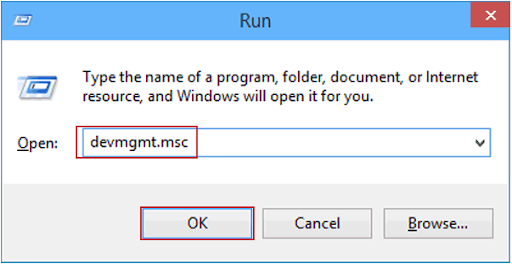
- Välj nu kategorin vid namnen på enheterna > högerklicka på den som krävde en uppdatering
- Välj sedan Sök automatiskt efter uppdaterad drivrutinsprogramvara
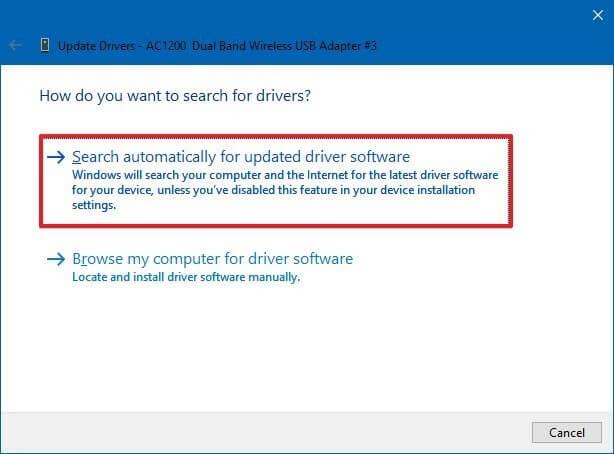
- Vänta tills processen är klar
Tja, ibland kan inte Windows hitta den senaste drivrutinen. Så om du inte kan uppdatera drivrutinen manuellt så föreslås här att du uppdaterar drivrutinen automatiskt med Driver Easy.
Få drivrutinen enkelt att uppdatera drivrutinen automatiskt
Fix 4 – Kör SFC & DISM Scan för att fixa libmysql.dll Not Found Error
Som sagt ovan kan de skadade Windows-systemfilerna också orsaka att libmysql.dll saknas eller inte hittas ett fel. Så här föreslås det att skanna ditt system med det inbyggda kommandot System File Checker och reparera den skadade filen med lätthet.
Följ stegen för att göra det:
- Tryck på Win + R-tangenten och i rutan Kör > skriv cmd > öppna kommandotolken högerklicka på den och välj Kör som administratör.
- Sedan i kommandotolken > skriv SFC /scannow > tryck på Enter för att köra kommandot
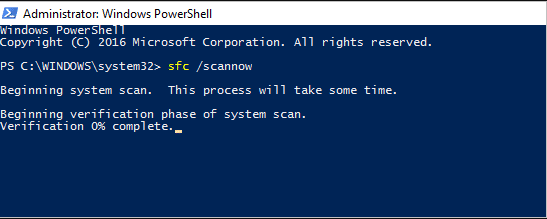
- Nu startar skanningsprocessen och väntar på att skanningsprocessen ska avslutas (ca 15 min.)
- När skanningsprocessen är klar > kommer du att se meddelandet på skärmen
- Windows hittade inga integritetsintrång
- Windows Resursskydd hittade korrupta filer och reparerade dem
- Windows Resursskydd hittade korrupta filer men kunde inte fixa några (eller alla) av dem (inte bra)
- Ovanstående två alternativ betyder att de skadade filerna repareras, men om du ser det tredje alternativet, följ nedanstående steg:
- I kommandotolken > skriv DISM /online /Cleanup-Image / ScanHealth > tryck på Enter
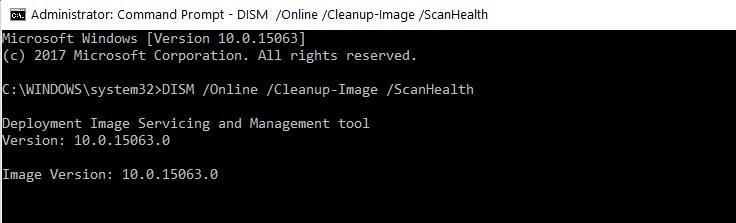
- Skriv nu DISM /Online /Cleanup-Image /RestoreHealth > tryck på Enter
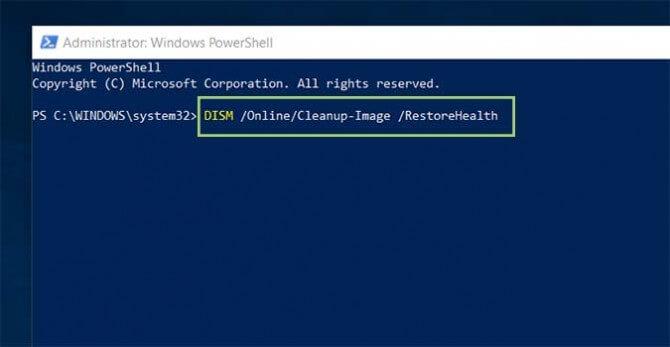
- Vänta tills skanningsprocessen är klar > starta om ditt system
Kontrollera om felet libmysql.dll saknas eller inte hittades är löst.
Fix 5 – Installera om det särskilda programmet
Om du fortfarande får libmysql.dll-felet så föreslås här att du installerar om programmet som orsakar felet.
Installera om programmet, kommer att installera hela filpaketet på din enhet samt filen libmysql.dll.
Följ steget för att göra det:
- Tryck på Windows-tangenten + R > Kör box typ appwiz.cpl > tryck OK
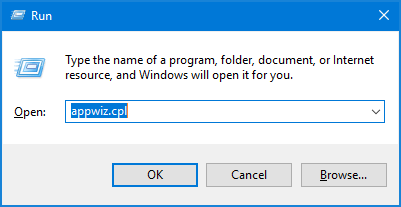
- Välj sedan programmet som orsakar Libmysql.dll- felet i fönstret Program och funktioner
- Och klicka på Avinstallera alternativ > Ja för att bekräfta.
Försök sedan att installera om programmet från den officiella webbplatsen.
Dessutom föreslås här att du avinstallerar programmet med hjälp av tredjepartsavinstalleraren . Manuell avinstallation av programmet kommer inte att ta bort det helt, så för att avinstallera programmet helt använd ett professionellt avinstallationsprogram.
Skaffa Revo Uninstaller för att avinstallera alla appar helt
Fix 6 – Ladda ner färsk kopia av saknad Libmysql.dll-fil
Denna process är lite riskabel eftersom du behöver ladda ner den saknade libmysql.dll-filen manuellt och placera dem på platsen.
Här föreslås att du laddar ner filen från betrodda webbplatser som tillverkarens webbplats eller Microsofts officiella webbplats.
Följ instruktionerna som ges:
- Gå först till skrivbordet och högerklicka på "Den här datorn" .
- Välj Egenskaper.
- Kontrollera nu vilken OS-version du kör på din PC. Du hittar den under Systemtyp .
- Gå sedan till den betrodda webbplatsen > sök efter filen Libmysql.dll .
- Ladda ner filen som är kompatibel med ditt operativsystem.
- När filen har laddats ned > placera filen i mappen "C:\Windows\System32".
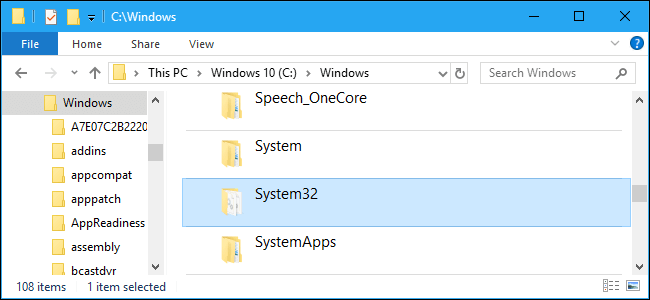
Starta nu om ditt system och förhoppningsvis är felet libmysql.dll saknad eller ej hittat löst.
Fix 7 – Kopiera och klistra in Libmysql.dll-filen till .EXE-filens plats
Den här lösningen har testats av flera användare och det fungerade för dem att lyckas fixa det här felet på deras system. I den här metoden måste du kopiera och klistra in den här DLL-filen till den plats där exe-filen för programmet som du försökte köra finns.
- Ladda först ner en ny kopia av denna DLL-fil . Följ stegen som nämns i föregående lösning.
- Gå nu till platsen där programmets exe-fil finns.
- Klistra in DLL-filen på den här platsen > försök nu igen att köra appen.
Om du fortfarande får felet är det enda alternativet kvar att utföra en systemåterställning .
Fix 8 – Kör en systemåterställning för att fixa libmysql.dll Missing Error
Om den ovan angivna lösningen inte kommer att fungera för dig föreslås här att du kör en systemåterställning och förhindrar fel på ditt Windows 10-fel.
Följ instruktionerna som ges:
- Tryck på Windows-tangenten + R > och i dialogrutan Kör skriv rstrui > klicka på OK
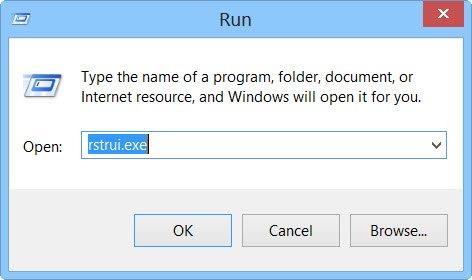
- Och från fönstret dök upp för att välja en annan återställningspunkt > Nästa .
- Välj sedan rutan Visa fler återställningspunkter för listan med datum.
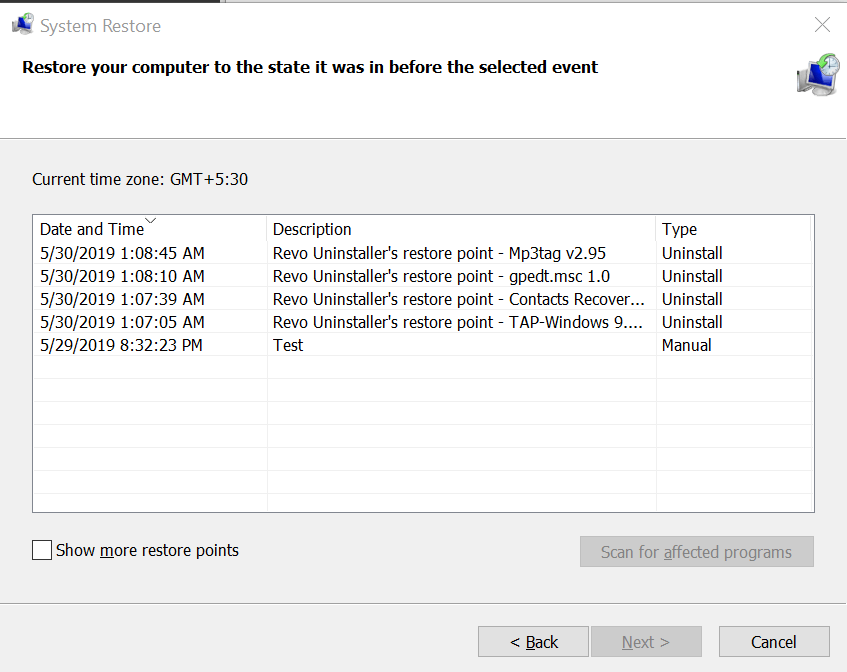
- Välj ett datum innan libmysql.dll -felet visas > klicka på Nästa > Slutför
När hela processen är klar > starta om din dator. När ditt system har startat om återställs det till en tidigare start.
Och nu kan programmet inte starta eftersom Libmysql.dll saknas från ditt Windows 10-systemfel är löst.
Slutsats:
Så det här handlar om att Libmysql.dll saknas eller inte hittade ett fel i Windows 10 .
Här försökte jag mitt bästa för att lista ner de bästa korrigeringarna för att lösa programmet kan inte starta eftersom Libmysql.dll saknas i ditt datorfel.
Se till att följa dem i enlighet med dem. Dessutom, om du vill åtgärda felet enkelt, föreslås här att du kör DLL Repair Tool och fixar det här felet utan krångel.
Du kan också besöka vår DLL-felshubb för att kolla in olika DLL-fel.
Lycka till..!

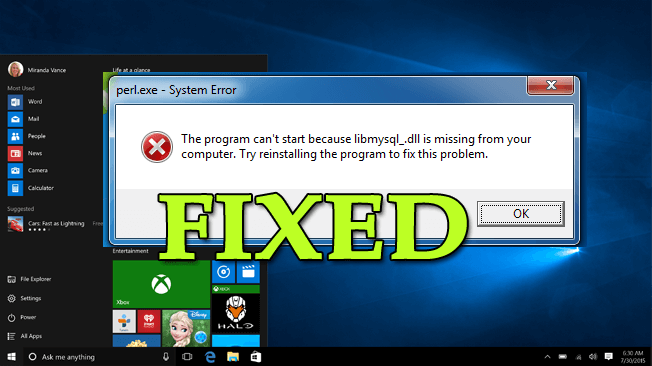
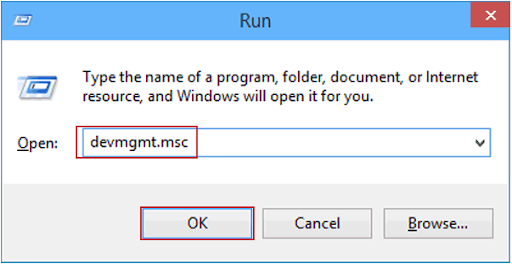
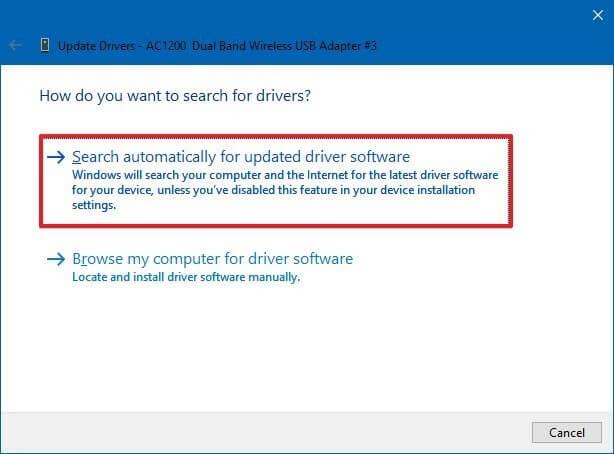
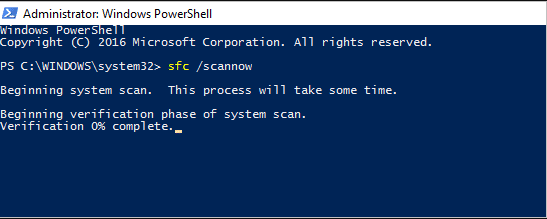
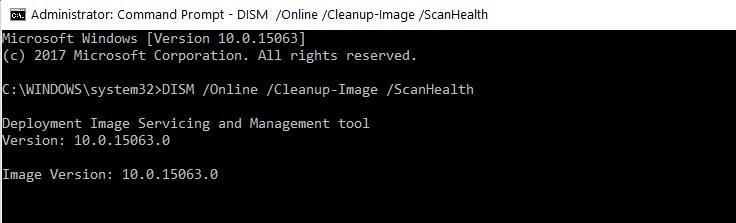
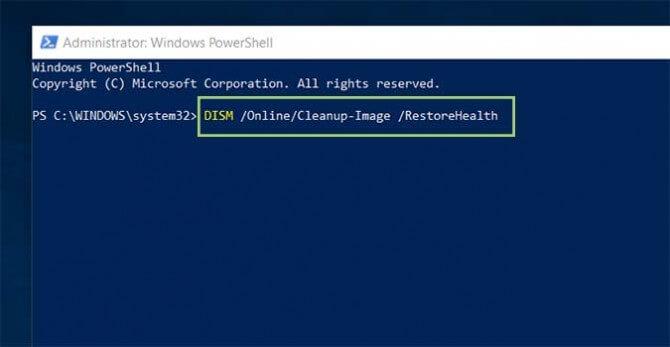
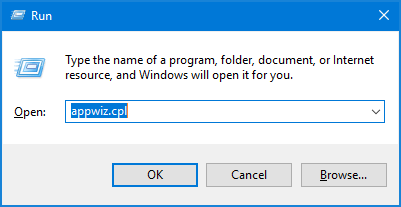
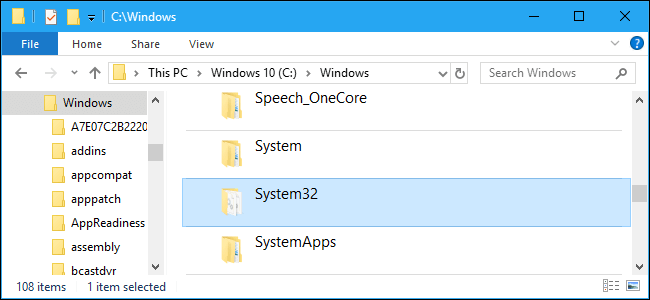
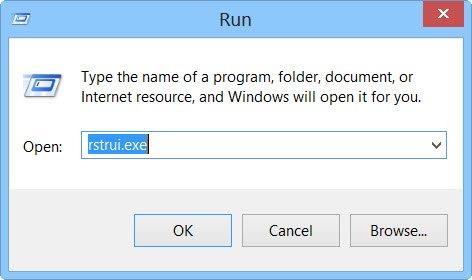
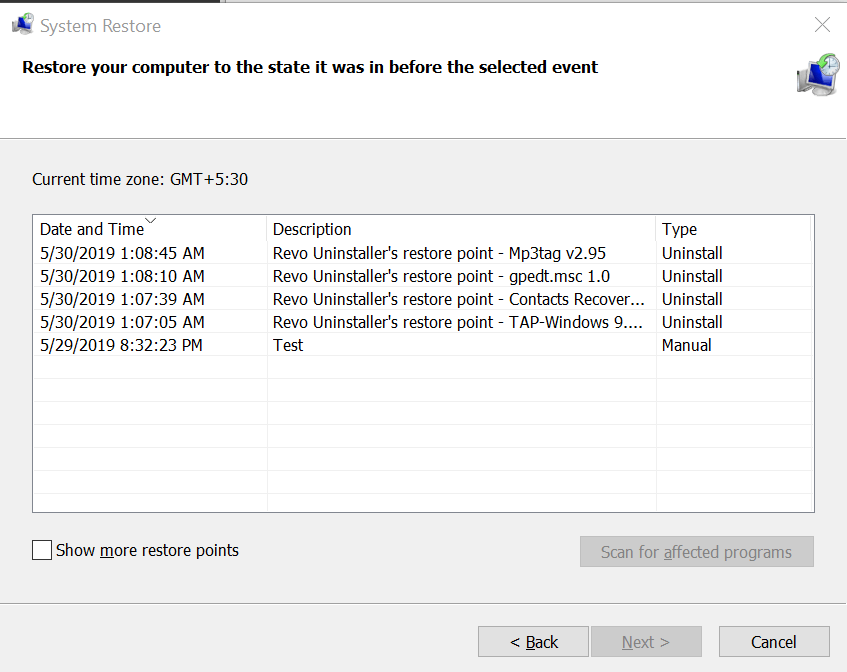



![[100% löst] Hur åtgärdar jag meddelandet Fel vid utskrift i Windows 10? [100% löst] Hur åtgärdar jag meddelandet Fel vid utskrift i Windows 10?](https://img2.luckytemplates.com/resources1/images2/image-9322-0408150406327.png)




![FIXAT: Skrivare i feltillstånd [HP, Canon, Epson, Zebra & Brother] FIXAT: Skrivare i feltillstånd [HP, Canon, Epson, Zebra & Brother]](https://img2.luckytemplates.com/resources1/images2/image-1874-0408150757336.png)